- トップカテゴリー > 製品から選ぶ > デスクトップパソコン > PC とディスプレイの配線方法 および注意事項について
PC とディスプレイの配線方法 および注意事項について
| 対象製品 | デスクトップ |
|---|
- カテゴリー :
-
- トップカテゴリー > 製品から選ぶ > デスクトップパソコン
- トップカテゴリー > 製品から選ぶ > パーツ・その他・周辺機器関連 > ディスプレイ
回答
はじめに
この FAQ について
この FAQ では、PC とディスプレイの配線方法 および 注意事項について説明します。
参照画:ビデオカードとオンボード VGA のコネクタ ( 例 )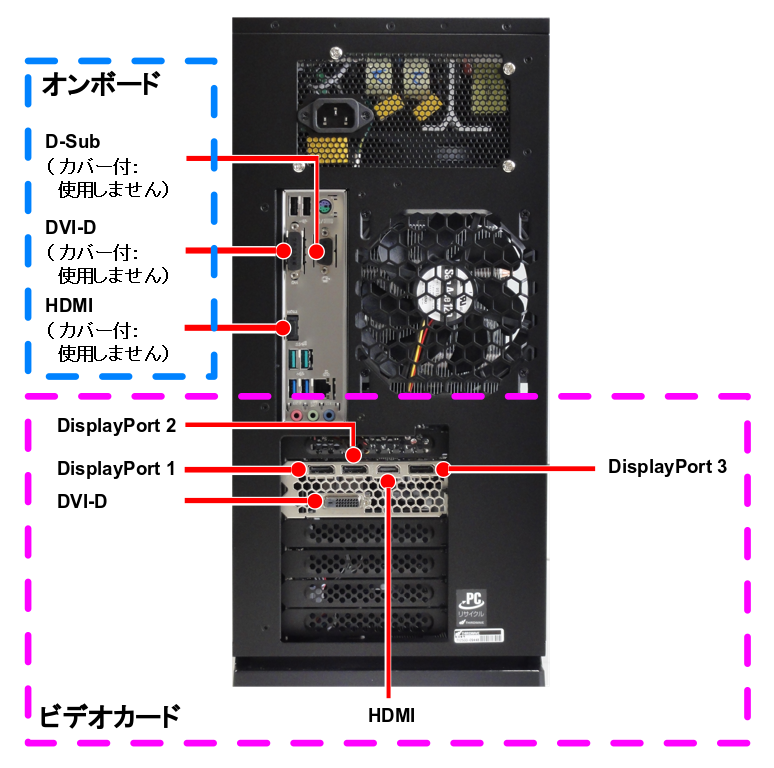
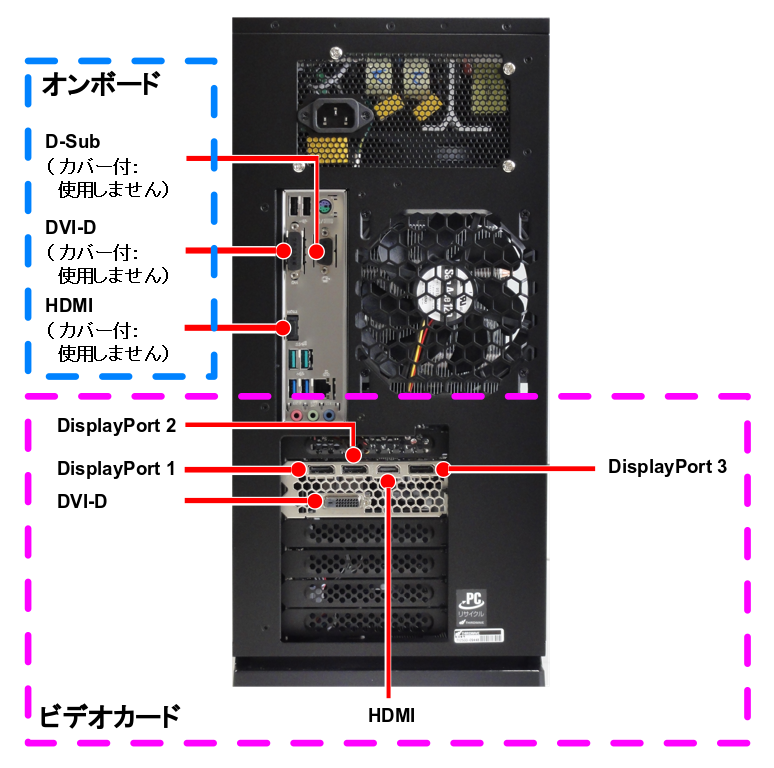
事前確認
PC とディスプレイは、必ず一本のケーブル ( 一対一 ) で接続します。
複数のケーブルで接続した場合、正常に表示されません。
複数のケーブルで接続した場合、正常に表示されません。
解説
ビデオカード搭載モデルの場合
- ビデオカード搭載モデルの場合には、ビデオカードのコネクタにディスプレイの配線をすることで画面に表示されます。
※ 上記参照画では 3 種類 5 ポート並んでいますが、どちらに挿しても問題はありません。 - オンボード VGA のコネクタは使用しないので、キャップをつけたままにします ( キャップ付きモデル )。
2021 年 8 月以降、オンボード VGA のコネクタには使用不可ラベルが貼付されています
 HDMI ケーブルと DisplayPort ケーブルを使用したデュアル ディスプレイ接続例
HDMI ケーブルと DisplayPort ケーブルを使用したデュアル ディスプレイ接続例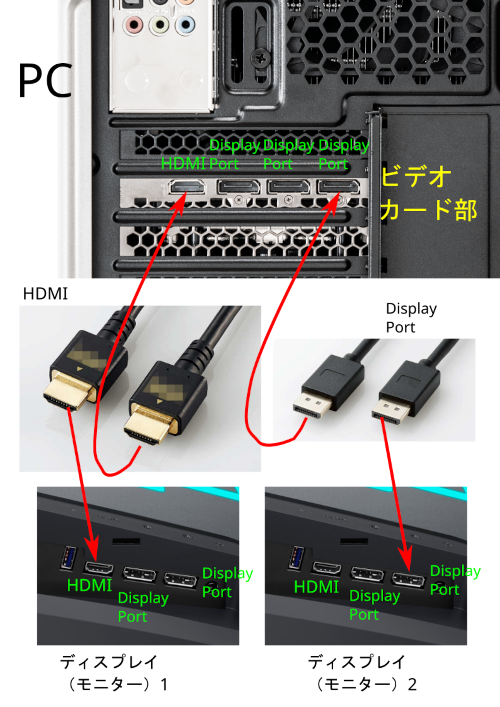
ビデオカード搭載無し、オンボード VGA 機能ご利用の場合
- オンボード VGA のコネクタに接続することでディスプレイ出力が可能になります。
ディスプレイのコネクタ形状と接続時の注意点
- コネクタには以下の種類があります。ディスプレイの形状に合わせて接続してください。
- デジタル出力
- DVI-I、DVI-D、HDMI、DisplayPort
- アナログ出力
- D-sub 15Pin
- 各コネクタの種類と形状は下記のFAQを参照してください。
- 以下の表で示すように各コネクタは、変換コネクタを使用した互換性を持っています。
PC とディスプレイに準備されているコネクタの種類を確認してください。 - ○……接続可能
△……変換アダプタを使用して接続可能
×……接続不可能ディスプレイ
( 入力 )PC 本体 ( 出力 ) DVI-I DVI-D HDMI Display Port D-sub-15Pin DVI-D ○ ○ △ △ × HDMI △ △ ○ △ × Display Port × × × ○ × D-sub-15Pin △ × × △ ○ ※ [ × ] の項は 「 アップ スキャン コンバーター 」 を用いる方法など、変換機材を使うことで表示できます。
リフレッシュレートが異なるモニターでマルチモニター ( デュアルディスプレイ ) にする場合の注意事項
リフレッシュレートが異なるモニターでマルチモニター ( デュアルディスプレイ ) にすると、リフレッシュレートが高いモニター側もリフレッシュレートが低い方に設定されたり、ゲームの fps が上がらない、不安定、などの症状に陥る場合があります。
その際は、以下の設定を行うことで改善される場合があります。
その際は、以下の設定を行うことで改善される場合があります。
- リフレッシュレートが高いモニターをメインディスプレイに設定する
- リフレッシュレートが高いモニターで作業中にリフレッシュレートが低いモニターでゲームプレイや動画再生を行わない
- リフレッシュレートが高いモニターでグラフィックボードに負荷がかかる作業をする際は、フルスクリーンで行う
- 画面のリフレッシュレートを確認 / 変更する方法 ( Windows 10 / 11 )